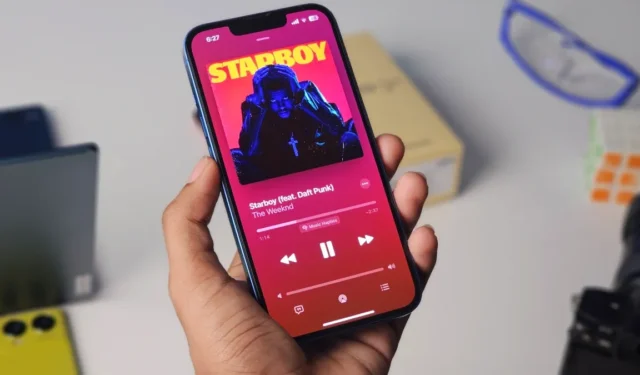
iOS 18 의 눈에 띄는 숨겨진 기능 중 하나는 Music Haptics 로 알려진 혁신적인 접근성 옵션입니다 . 활성화되면 iPhone에서 즐기고 있는 음악의 비트와 동기화되는 햅틱 진동을 제공합니다. 이 놀라운 기능은 iOS 18을 실행하는 iPhone 12 및 최신 모델 과 호환됩니다 .
어떤 트랙이든 재생하기만 하면 iPhone이 음악에 맞춰 진동합니다. 탭, 텍스처, 오디오와 완벽하게 일치하는 신중하게 제작된 진동을 통해 포괄적인 촉각적 음악 경험을 제공하는 즐거운 추가 기능입니다. 놀라운 효과를 파악하려면 실제로 경험해야 합니다.
원래 청각 장애가 있거나 난청인 사용자를 위해 설계된 Music Haptics는 Apple Music 과 다양한 타사 플랫폼에서 음악 비트에 더 쉽게 참여할 수 있도록 해줍니다. 하지만 Apple은 아직 어떤 특정 앱이 이를 지원할지 자세히 설명하지 않았습니다. 곧 추가 앱 지원이 출시될 것으로 예상합니다.
그동안, iOS 18을 실행하는 iPhone에서 Apple Music의 Music Haptics를 활용하는 방법에 대한 가이드를 소개합니다.
Apple Music에서 음악 햅틱을 활성화하는 방법
- iPhone에서 설정을 실행합니다 .
- 아래로 스크롤하여 접근성을 선택하세요 .
- 음악 햅틱을 탭 하고 켜세요.
- 다음으로, Apple Music을 열고 노래를 재생합니다. 촉각 진동이 자동으로 활성화되는 것을 알 수 있습니다.
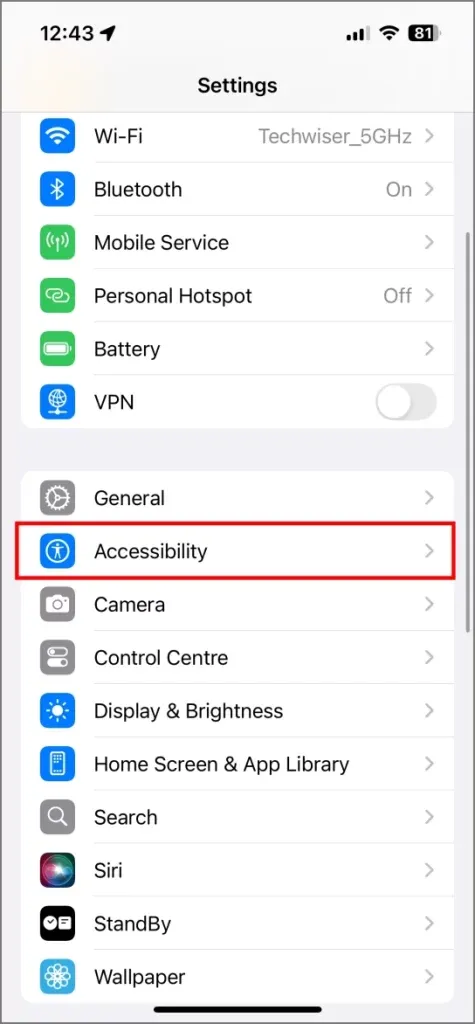
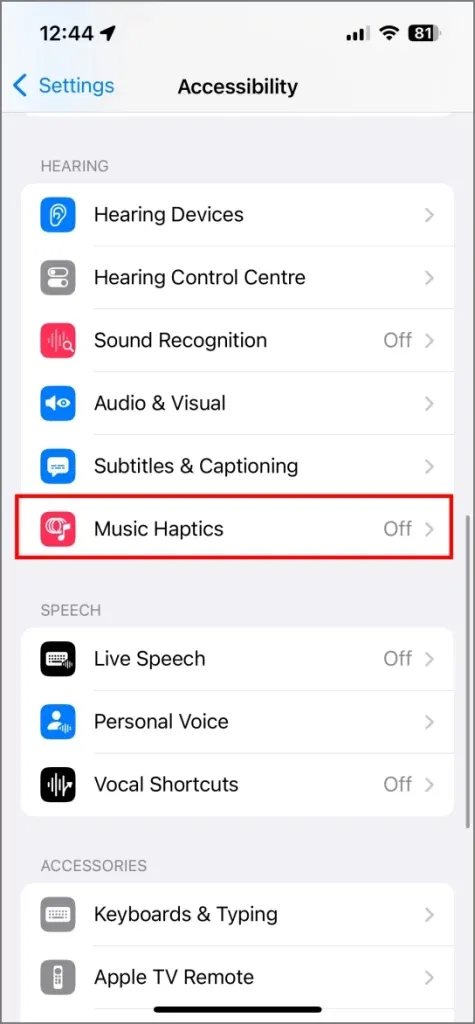
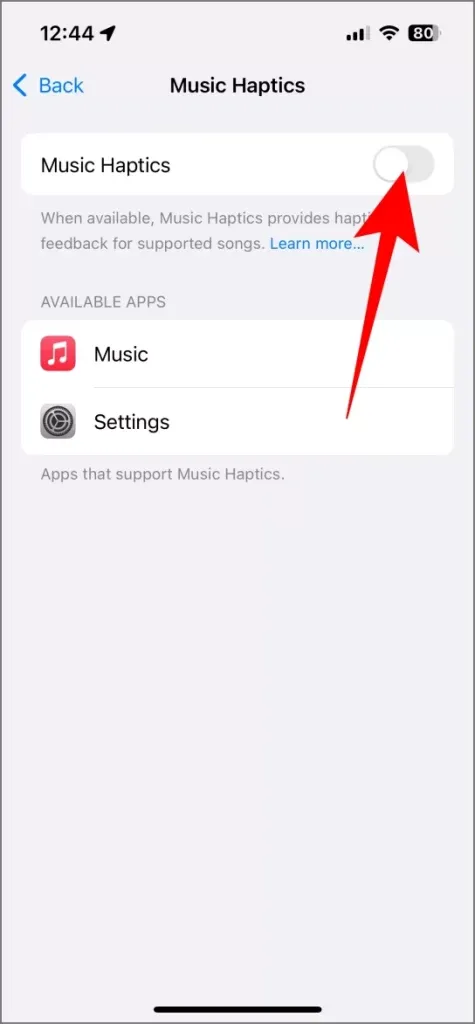
현재 노래가 Music Haptics를 지원하는 경우 재생 막대 아래에 Music Haptics 버튼이 나타납니다. 또한 Apple은 이 새로운 기능과 호환되는 음악을 특징으로 하는 “Haptics Beats” 및 “Haptics Bass”와 같은 특별 재생 목록을 큐레이션했습니다.
특히, Music Haptics는 볼륨을 완전히 0으로 낮춘 상태에서도 작동할 수 있습니다. 효과를 보려면 음악을 재생하고 볼륨을 가장 낮은 설정으로 줄인 다음(하지만 완전히 0으로 낮추지는 마세요) iPhone을 옆에 두세요. 진동만으로도 음악을 알아볼 수 있을 겁니다.
게다가 Music Haptics는 AirPods 및 기타 Bluetooth 헤드폰이나 이어폰과도 원활하게 작동합니다. 그러나 iPad에는 진동 피드백에 사용되는 필수적인 Taptic Engine이 없기 때문에 Music Haptics 기능이 없다는 점을 언급할 가치가 있습니다 .
음악 햅틱을 쉽게 일시 정지 및 재개
1. Apple Music 앱 내에서
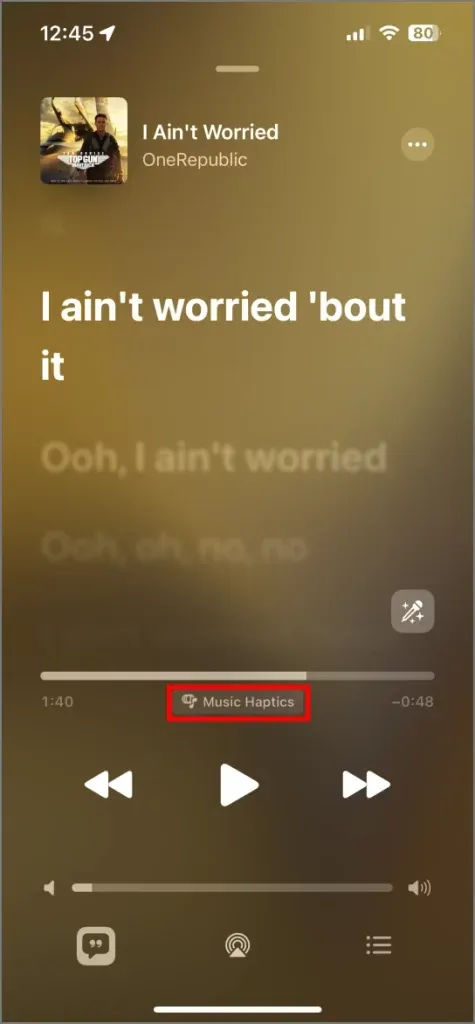
앞서 언급했듯이 Apple Music 앱 내의 호환 트랙은 재생 막대 아래에 Music Haptics 버튼을 표시합니다. 탭하기만 하면 Music Haptics가 일시적으로 일시 중지되고, 이 시점에서 버튼이 일시 중지됨 으로 전환됩니다 . 다시 탭하면 햅틱 진동이 다시 활성화됩니다.
2. 제어 센터에서
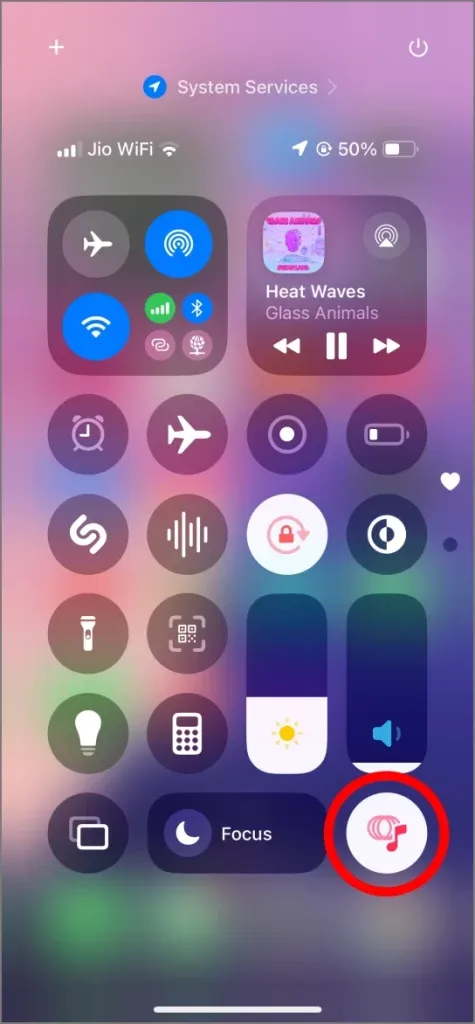
처음으로 Music Haptics를 활성화하면 Control Center 에 표시되어야 합니다 . 표시되지 않으면 스와이프하여 Control Center 에 액세스하고 왼쪽 상단 모서리에 있는 + 아이콘을 탭하고 Add Control을 선택한 다음 Hearing Accessibility 섹션 에서 Music Haptics를 선택합니다 . 도움이 필요하면 검색 기능을 사용하세요.
추가한 후에는 제어 센터에서 음악 햅틱 기능을 간편하게 켜거나 끌 수 있습니다.
3. 잠금화면에서
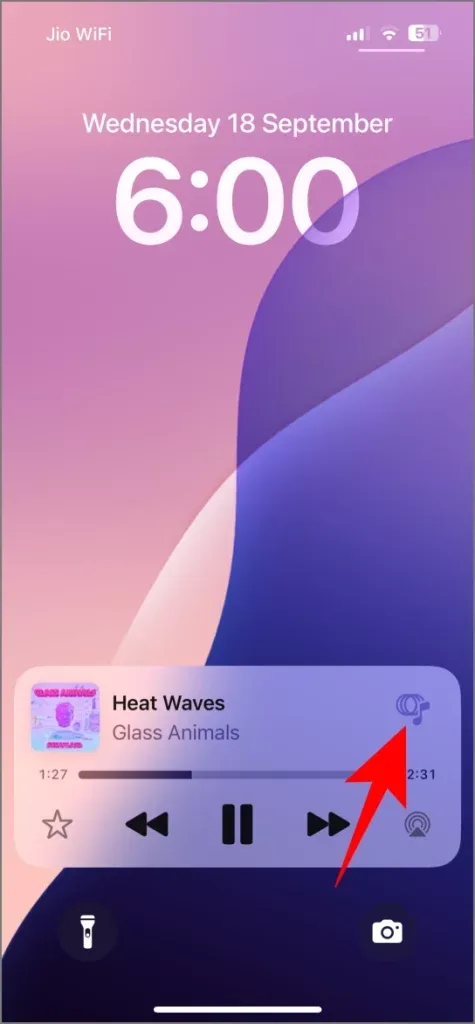
Apple Music에서 트랙을 재생하는 동안 해당 컨트롤은 iPhone의 잠금 화면에 표시됩니다. Music Haptics 버튼은 재생 컨트롤의 오른쪽 상단에 편리하게 위치해 있습니다. 탭하여 이 기능을 빠르게 활성화하거나 비활성화합니다.
음악 햅틱이 iPhone 배터리 수명에 미치는 영향
Music Haptics 기능은 iPhone의 Taptic Engine을 사용하여 진동을 생성합니다. 이것은 전화와 알림에서 느낄 수 있는 진동을 담당하는 것과 동일한 모터입니다. 이 기능을 계속 사용하면 배터리 전원을 소모하므로 Music Haptics를 사용하는 동안 iPhone의 배터리가 평소보다 더 빨리 소모될 수 있습니다.
배터리 사용량을 관리하려면 iPhone 화면을 잠그고 볼륨을 낮추는 것을 고려해보세요.
iOS 18에서 음악 햅틱 비활성화
iPhone에서 음악의 햅틱 피드백을 끄려면 아래 단계를 따르세요.
- iPhone에서 설정을 엽니다 .
- 아래로 스크롤하여 접근성을 선택하세요 .
- 음악 햅틱을 탭하고 끕니다.
모든 휴대전화는 음악 햅틱 구현을 고려해야 함
Music Haptics는 제가 진정으로 감사하게 된 놀라운 기능입니다. 청각 장애가 있는 개인의 경험을 향상시킬 뿐만 아니라 촉각적 피드백을 즐기는 모든 사람에게 독특하고 즐거운 경험을 제공합니다. 접근성과 전반적인 사용자 만족도를 개선할 수 있는 잠재력을 고려할 때, 이 기능이 Android 스마트폰을 포함한 더 많은 기기에서 채택되는 것을 보는 것은 환상적일 것입니다 .
iOS 18에서 iPhone의 Siri 이름을 바꾸는 방법




답글 남기기